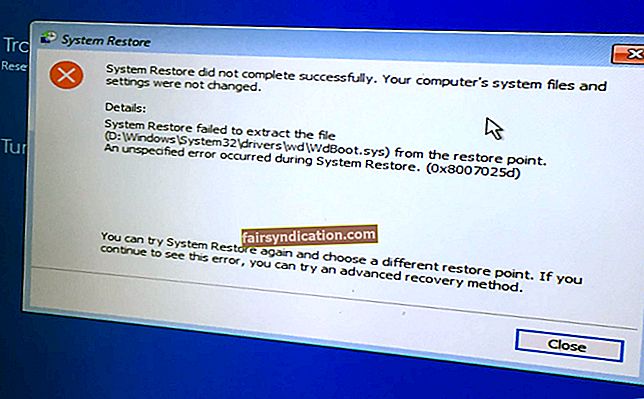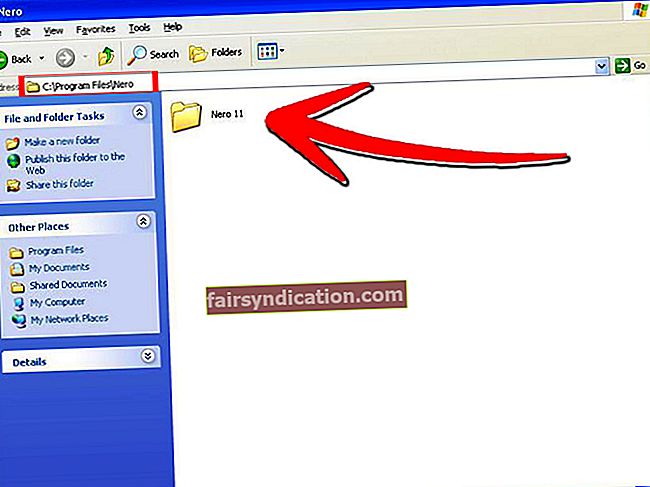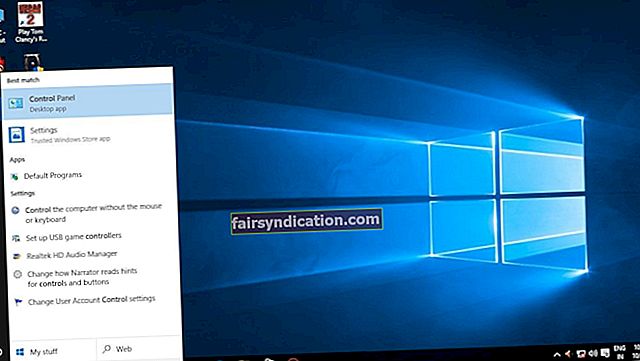Lai gan jūsu Windows 10 personālajam datoram var būt viss, kas nepieciešams, lai demonstrētu vienmērīgu darbību un darbotos ļoti ātri, tomēr tas var neizdoties. Bez šaubām, lēna Win 10 mašīna ir prasmīga, lai izraisītu stresu un raizes, taču pārliecinieties, ka neļaujat negatīvām jūtām pārņemt. Par laimi, problēmu ir diezgan viegli atrisināt, jo lielākajā daļā scenāriju iespējamo vainīgo sarakstu var viegli sašaurināt. Tātad, elpojiet dziļi un turpiniet lasīt. Šajā īsajā, bet informatīvajā ceļvedī mēs izskaidrosim visas procedūras, kas nepieciešamas, lai redzētu jūsu sistēmas debesīs.
Labojums 1. Atjauniniet savu OS
Ja jūsu Windows 10 ir apkaunojošs gausuma ieraksts, iespējams, tas darbojas lēni, jo tam trūkst svarīgu atjauninājumu. Daži no Microsoft kritiskajiem atjauninājumiem, iespējams, ir apmaldījušies, strādājot pie datora. Lai tos ieviestu, manuāli atjauniniet sistēmu:
- Nospiediet tastatūras Windows saīsni + I.
- Pārejiet uz atjaunināšanas un drošības elementu un noklikšķiniet uz tā, lai turpinātu.
- Labajā rūtī atrodiet pogu Meklēt atjauninājumus un noklikšķiniet uz tā.
- Izpildiet ekrānā redzamos norādījumus, lai noapaļotu lietas uz augšu.
Tas būs īstais. Daudzos gadījumos Windows 10 atjaunināšana ir pietiekama, lai viss būtu kārtībā.
Labot 2. Defragējiet cieto disku
Vai esat kādreiz dzirdējuši par defragmentēšanu? Ja nē, mēs ļausim jums izmantot šo burvību. Laika gaitā jūsu datu fragmenti burtiski tiek izkaisīti pa visu cieto disku, kas padara jūsu OS gandrīz neiespējamu ātru piekļuvi tiem. Tas jums rada kairinošu gadījumu ar lēnu, sliņķim līdzīgu datoru. Par laimi ir process, ko sauc par defragmentēšanu, kas tiek izmantots, lai visus šos izkaisītos fragmentus atjaunotu veselos failos vai lielākos fragmentos. Tas ļauj jūsu sistēmai tos ātri atrast un izmantot, kad rodas vajadzība. Tas ir tik vienkārši.
Lai defragmentētu cieto disku, rīkojieties šādi:
- Tips defrag meklēšanā.
- Kad esat redzējis Disku defragmentēšanu un optimizēšanu, noklikšķiniet uz šīs opcijas.
- Atrodiet savu HDD. Ja tā sadrumstalotības līmenis pārsniedz 10 procentus, noklikšķiniet uz Optimizēt.
Iebūvētais Windows 10 defrag rīks darīs visu iespējamo, lai defragmentētu jūsu HDD. Pagaidiet, līdz process ir beidzies, un izbaudiet ātrāku ierīci.
Šajā brīdī jūs varat izdarīt citu izvēli un izvēlēties Auslogics Disk Defrag. Šis rīks defragēs jūsu HDD un optimizēs jūsu SSD, ja nepieciešams, un tādējādi nodrošinās ātru piekļuvi datiem. Pro versijā ir pieejamas tādas opcijas kā bezsaistes defragmentēšana, automātiskā defragmentēšana, disku tīrīšana un SSD optimizācija.
Labot 3. Atspējojiet startēšanas programmas
Tomēr, visticamāk, jūsu dators ir aprīkots ar noderīgām programmām, patiesība ir tāda, ka ne visas no tām ir pamatotas ar automātisku palaišanu, startējot. Nopietni, jūs varat sākt visu, kas jums patīk, kad vien vēlaties, kāpēc gan pārslogot sistēmu ar nevajadzīgiem procesiem un veicināt tās gausumu? Lūk, kā ātri atspējot startēšanas programmas:
- Aktivizēt uzdevumu pārvaldnieku (izmantojiet kombināciju Ctrl + Alt + Delete un noklikšķiniet uz Uzdevumu pārvaldnieks).
- Noklikšķiniet uz Papildinformācija un dodieties uz cilni Startup.
- Ar peles labo pogu noklikšķiniet uz vienuma un atlasiet Atspējot, ja vēlaties, lai sistēma vairs netiktu ielādēta.
Īkšķis ir tāds, ka pēc iespējas mazāk procesu tiek palaisti startēšanas laikā un darbojas fonā. Tādā veidā jums var būt ievērojami ātrāks Windows 10 personālais dators. Ja tas joprojām nav tik ātri, kā jūs domājat, tam vajadzētu būt, ir iespēja iet papildu jūdzi un pielāgot startēšanas un citus sistēmas iestatījumus, izmantojot datora optimizētāju, piemēram, Auslogics BoostSpeed. Jūs varat izbaudīt, cik ātri operētājsistēma Windows 10 darbojas, pateicoties cilnei Uzdevumu pārvaldnieks.
Labot 4. Iztīriet datoru
Lēns dators bieži ir pārblīvēts dators. Ja tā ir aizsērējusi neskaitāmus failus un mapes, nabadzīgajai ierīcei burtiski nav izredžu iepriecināt jūs ar izcilu veiktspēju. Visu datu nesēju glabāšana diskā nav gudra stratēģija, un programmatūras instalēšana datorā nav “tikai gadījums”. Pārliecinieties, ka tikai svarīgas programmas un pakalpojumi ir sistēmas daļa. Noņemiet nevajadzīgo programmatūru un migrējiet multivides failus uz ārēju atmiņas ierīci vai izvēlēto mākoņa risinājumu. Liela tīrīšana noteikti palielinās jūsu datora veiktspēju neatkarīgi no tā, cik bezcerīga jūsu ierīce šobrīd šķiet. Jūs varat automatizēt procesu, izmantojot Auslogics BoostSpeed, lai ietaupītu pūles un laiku.
Labot 5. Palaidiet pretvīrusu programmatūras skenēšanu
Visi bez rezultātiem? Nu, ja jūs tik tālu veicat un joprojām esat lēns, tas var nozīmēt, ka jūsu ierīce ir inficēta ar ļaunprātīgu programmatūru. Lai gan tas varētu šķist diezgan ļauns, nav jāuztraucas: par laimi, kad runa ir par ļaunprātīgu entītiju atbaidīšanu, jums ir daudz iespēju, no kurām izvēlēties. Tirgū ir daudz spēcīgu trešo pušu pretvīrusu risinājumu, un jums ir jāizvēlas tāds, kas notiek vislabāk atbilstoši jūsu vajadzībām. Tas nozīmē, ka, ja tas jums patiks, varat brīvi skenēt sistēmu, izmantojot iebūvēto Windows drošības komplektu. Lūk, kā:
- Nospiediet Windows logotipa + I saīsni.
- Noklikšķiniet uz atjaunināšanas un drošības elementa.
- Izveidojiet Windows drošības drošības līniju.
- Noklikšķiniet uz Open Windows Security.
- Kreisās rūts izvēlnē atlasiet Aizsardzība pret vīrusiem un draudiem.
- Sadaļā Ātrā skenēšana noklikšķiniet uz Skenēšanas opcijas.
- Atlasiet Pilna skenēšana un noklikšķiniet uz Skenēt tūlīt.
Pagaidiet, līdz skenēšana ir pabeigta. Process var aizņemt kādu laiku, tāpēc ir svarīgi būt pacietīgam. Cerams, ka Windows drošība pierādīs savu vērtību un attīrīs datoru no ļaunprātīgas programmatūras.
Tā kā jūs nevarat būt pārāk piesardzīgs, aizsargājot savu OS, ieteicams apsvērt papildu iespējas, kā uzlabot jūsu drošību. Šajā ziņā Auslogics Anti-Malware var būt noderīga: šī programmatūra nebūs pretrunā ar jūsu galveno antivīrusu, ja tāds ir, un nodrošinās plašas iespējas slepenu datu aizsardzībai un visu veidu ļaunprātīgas programmatūras noņemšanai no datorā.
Tas pagaidām ir viss. Ja datora veiktspēja nav līdzvērtīga, izmēģiniet iepriekš minētās metodes. Jūs to nenožēlosiet, nopietni.